跟单元格填充色相关的需求,都显得有点玄幻,也经常让很多同学一筹莫展 。我之前曾经写过类似的案例,具体可参见如下推文,建议收藏,以备不时之需 。
- Excel – 填充色随输入内容自动变化
- Excel实用tips(19) – 隔行填充背景色
今天再教一个按照填充色排序的方法 。
案例:
按红、黄、蓝、无色的顺序对下图 1 进行排序 。效果如下图 2 所示 。
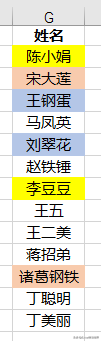
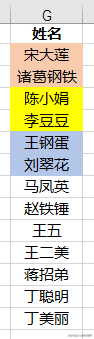
解决方案:
1. 选中 G 列 --> 选择菜单栏的“开始”-->“排序和筛选”-->“自定义排序”
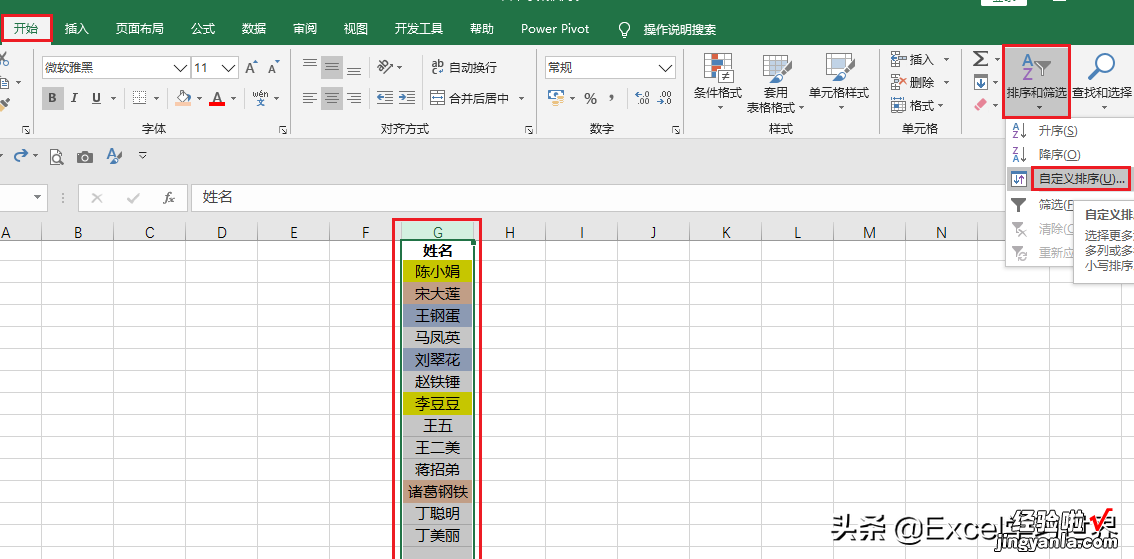
2. 在弹出的对话框中的“排序依据”下拉框中选择“单元格颜色”
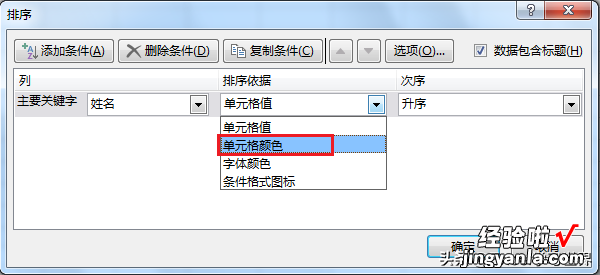
3. 在“次序”下拉框中选择红色 --> 最右边一个下拉框选择“在顶端”
4. 点击左上角的“添加条件”按钮
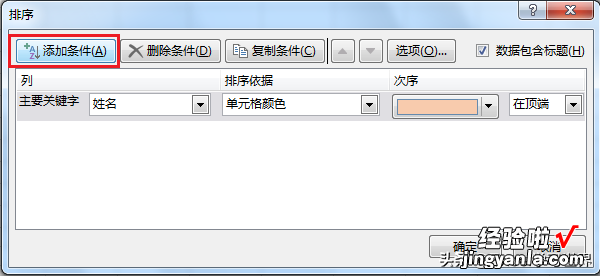
5. 重复 2、3 步:
- 排序依据:选“单元格颜色”
- 次序:选择黄色
- 最右边的下拉框:选择“在顶端”
6. 再次点击“添加条件”按钮,按同样的步骤设置蓝色 --> 点击“确定”
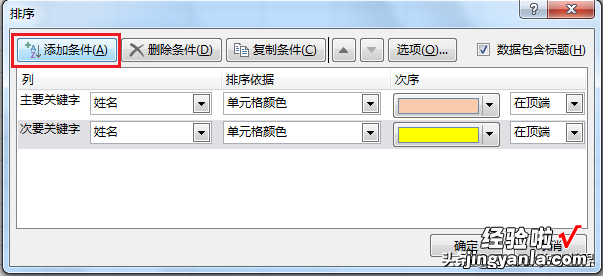
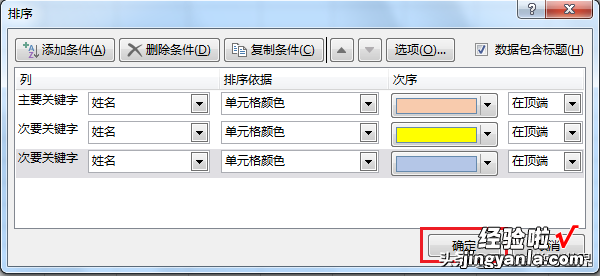
现在,单元格就按需求排列好了 。
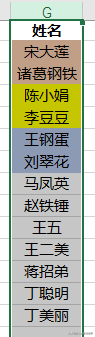
很多同学会觉得 Excel 单个案例讲解有些碎片化,初学者未必能完全理解和掌握 。不少同学都希望有一套完整的图文教学,从最基础的概念开始,一步步由简入繁、从入门到精通,系统化地讲解 Excel 的各个知识点 。
【Excel 另类排序,按单元格填充色顺序排序】现在终于有了,以下专栏,从最基础的操作和概念讲起,用生动、有趣的案例带大家逐一掌握 Excel 的操作技巧、快捷键大全、函数公式、数据透视表、图表、打印技巧等……学完全本,你也能成为 Excel 高手 。
